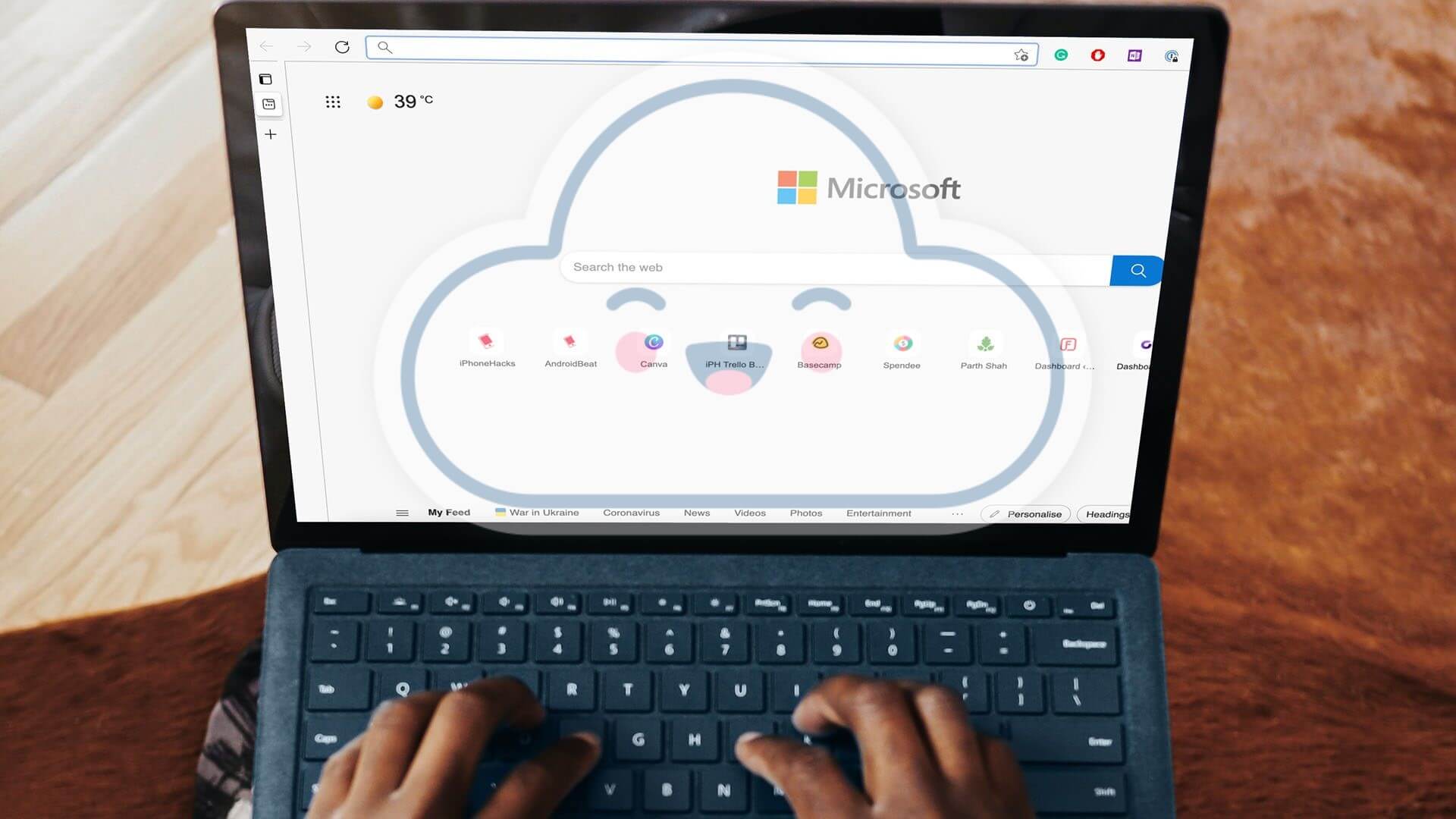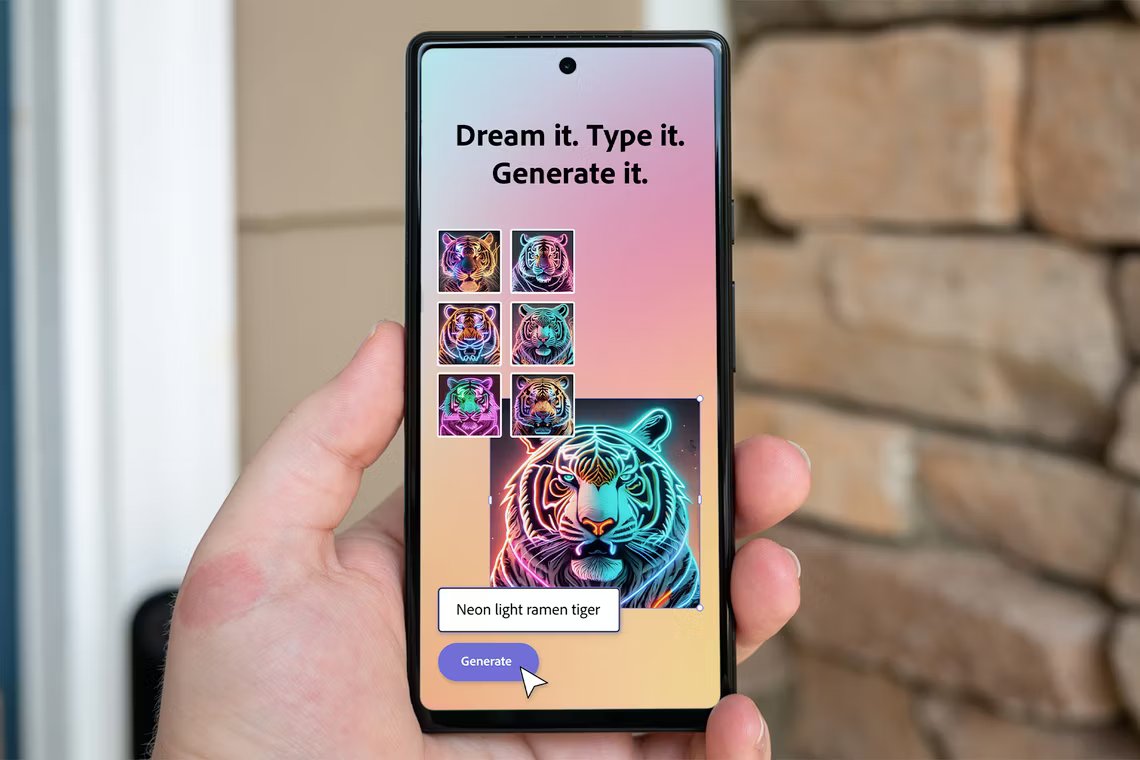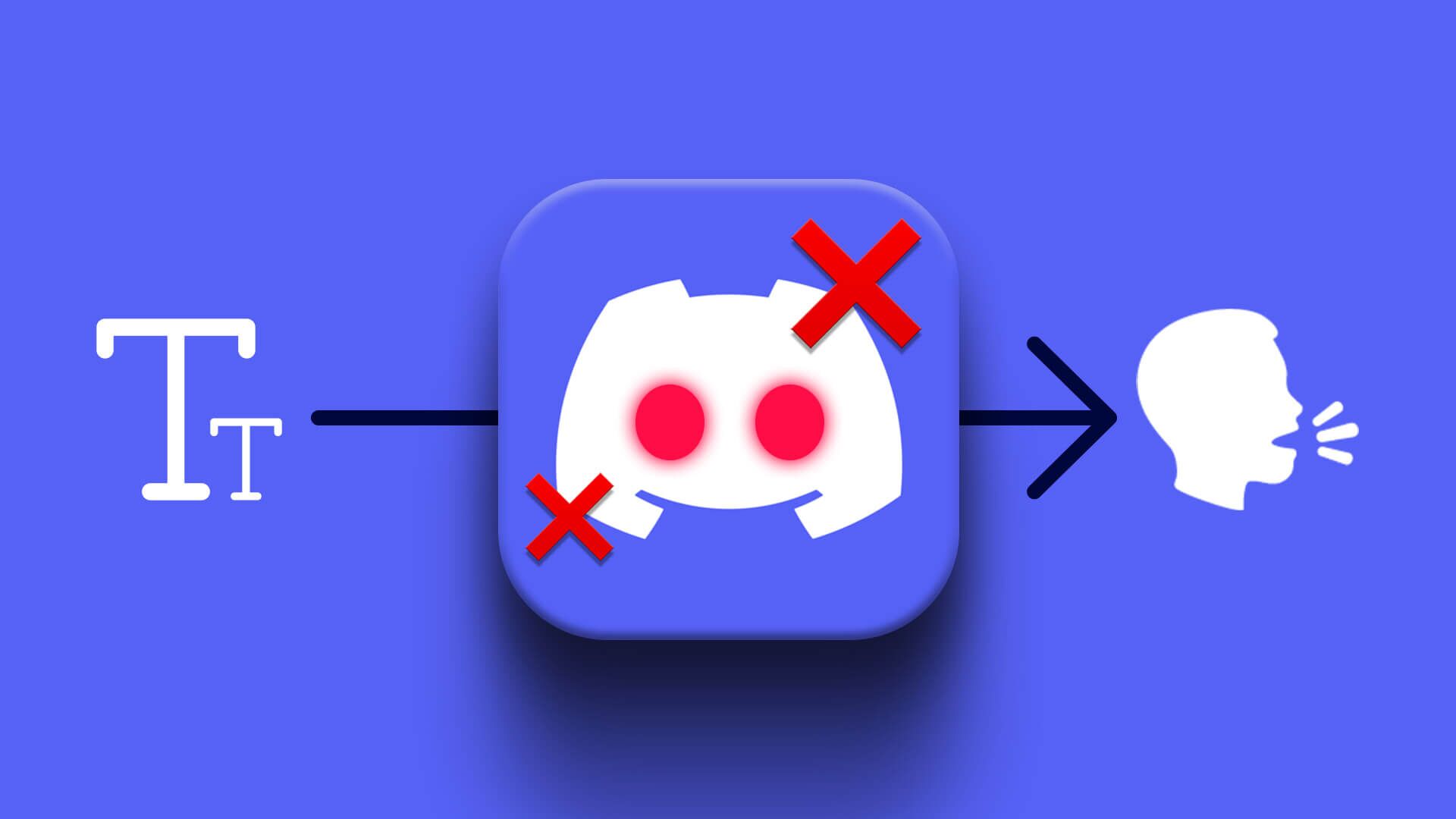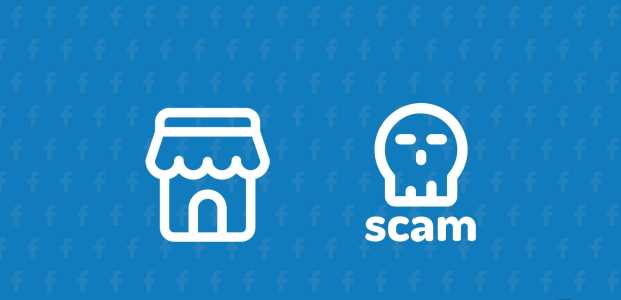En smarthøjttaler er som en enhed. Amazon Echo En fantastisk måde at styre smart home-enheder og lytte til musik på. Alt du skal gøre er at bede Alexa om at afspille dine yndlingsnumre, så gør stemmeassistenten det. En af hovedårsagerne til, at musikafspilning på en Echo-højttaler er bedre end på en smartphone, er, at den er højere, og højttalerkvaliteten er meget bedre. Hvis du holder en fest eller endda en lille sammenkomst, vil høj, klar musik hjælpe med at løfte atmosfæren. Selvom en enkelt Echo-højttaler vil hjælpe dig med at opnå dette, hvad nu hvis vi fortalte dig, at du kan parre to Echo-højttalere for at få stereolyd? En stereohøjttaleropsætning er altid bedre end blot en enkelt, når det kommer til musik. Sådan forbinder du to Amazon Echo-højttalere for at få stereolyd.
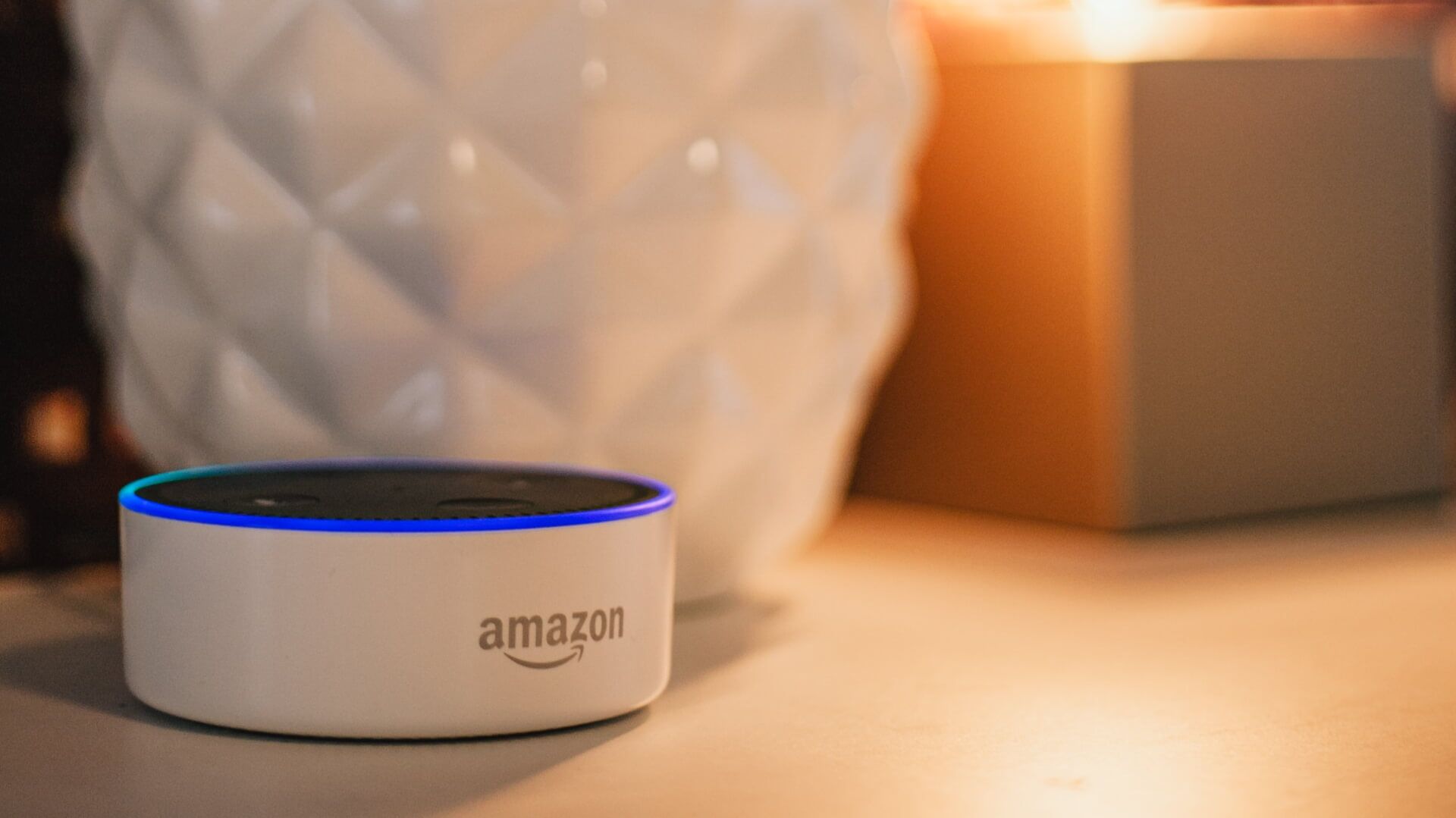
Hvad er fordelen ved stereopar?
At forbinde to Echo-højttalere i et stereopar betyder, at når du afspiller en sang, kommer lyden fra begge højttalere i stedet for kun én. Dette resulterer i højere lyd og bedre stereoseparation. En stereohøjttaleropsætning vil lyde bedre og mere medrivende, hvis du er i et stort rum.
AMAZON ECHO hovedtelefoner kompatible med stereopar
Før vi går i dybden med, hvordan man forbinder to Amazon Echo-højttalere for at danne et stereopar, er det vigtigt at bemærke, at ikke alle Echo-enheder understøttes. Du kan ikke parre to forskellige typer Echo-højttalere, medmindre de officielt understøttes. For eksempel kan du ikke parre en Echo Dot med en Echo Plus eller en Echo Show med et Echo Studio.
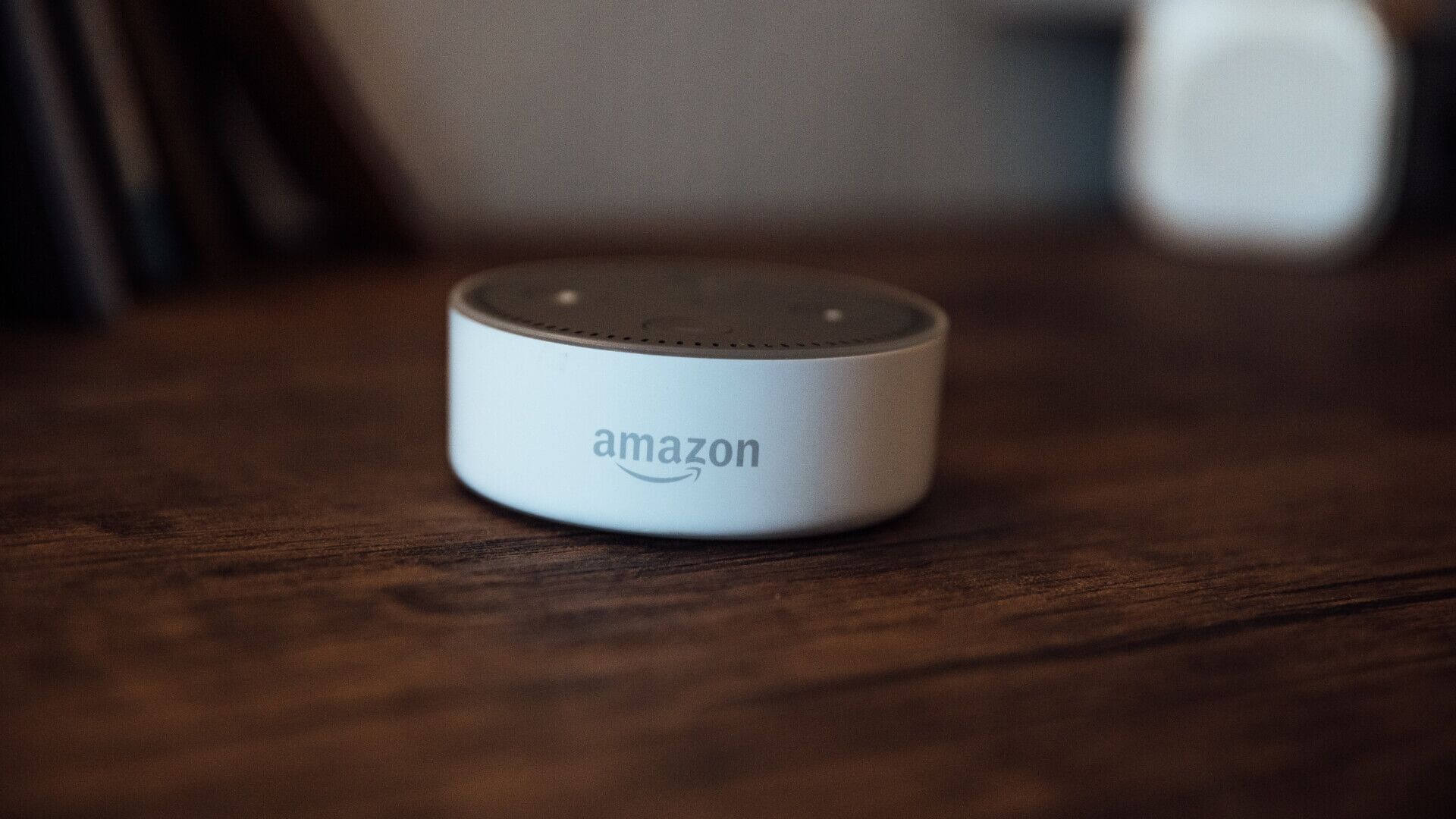
Sådan forbinder du Amazon Echo-højttalere for at danne et stereopar
Når du har bekræftet, at dine Echo-højttalere er kompatible med hinanden for at danne et stereopar, skal du gøre følgende.
Trin 1: Forbind begge Echo-højttalere Sæt dem i en stikkontakt, og tænd dem. Placer begge højttalere tæt på hinanden for at opnå maksimal effekt.
Trin 2: Forbind begge Echo-højttalere بنفس Amazon-kontoHvis de er knyttet til separate konti,Nulstil En af højttalerne og opsæt den ved hjælp af Alexa-appen på din smartphone.
Når begge Echo-højttalere er knyttet til den samme Amazon-konto, kan du fortsætte.
Trin 3: Åben Alexa-appen على Din smartphone.
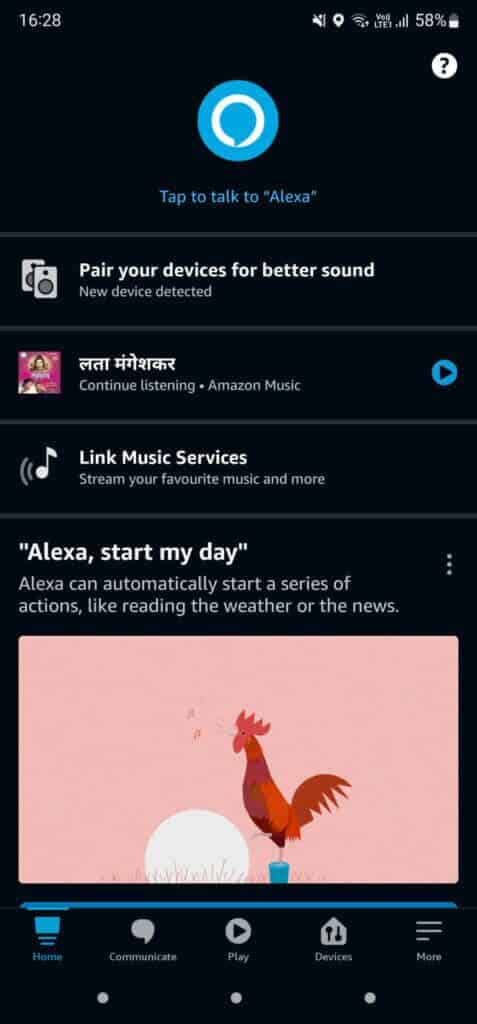
Her bør du ideelt set se et nyt skilt, hvor der står: Par dine enheder for bedre lyd sammen med En ny enhed er blevet opdaget. Klik på den og gå til Trin 9Hvis du ikke kan se det, så gå til Næste skridt.
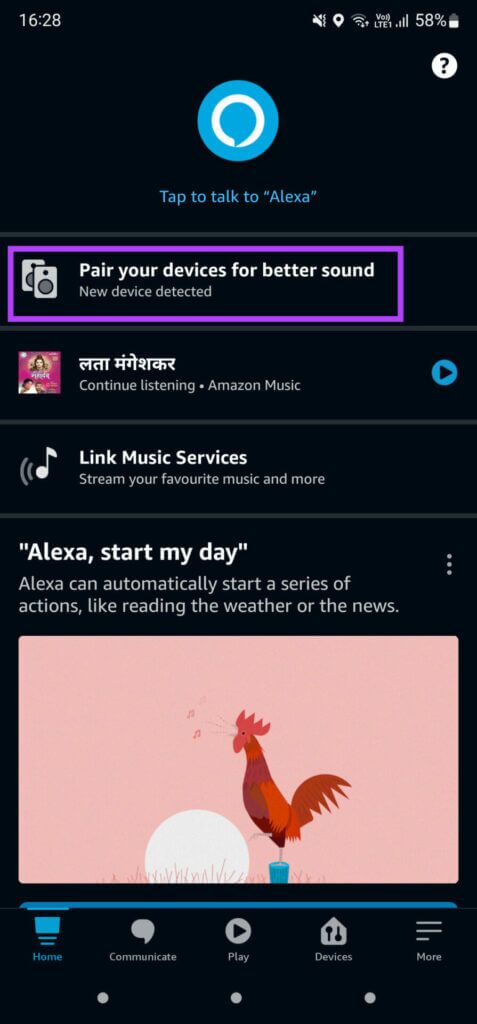
Trin 4: Klik på Fanen Enheder På bunden.
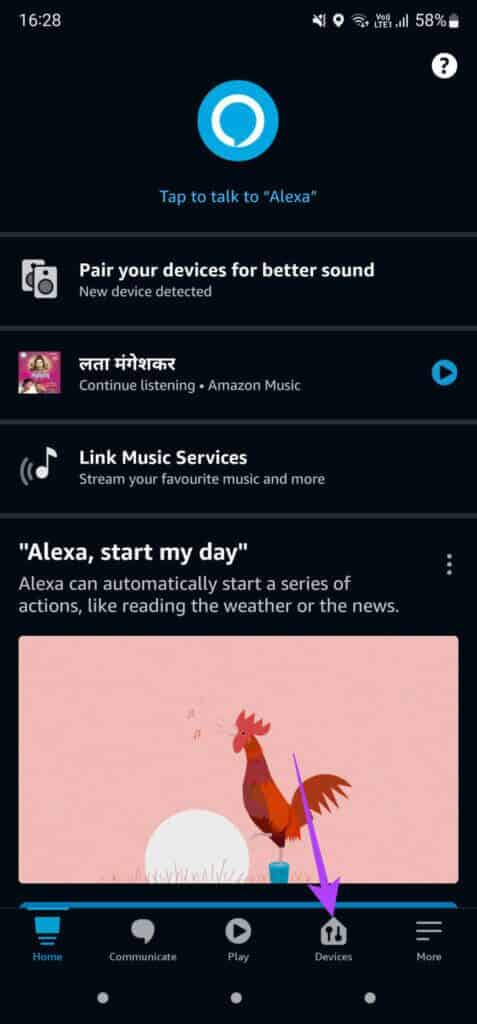
Trin 5: Vælg en mulighed Ekko & Alexa over.
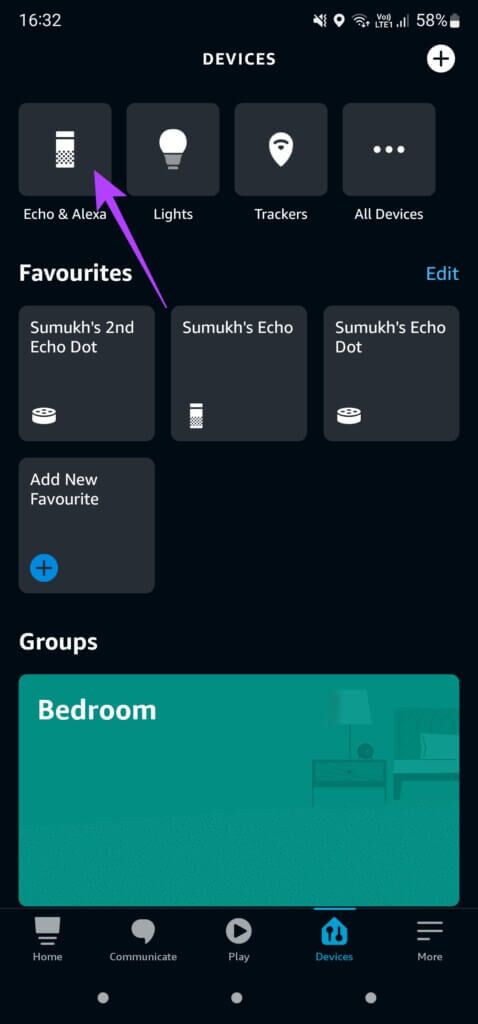
Trin 6: Det er her, du vil se alle Echo-enheder Forbundet. Vælg én. Forstærkere.
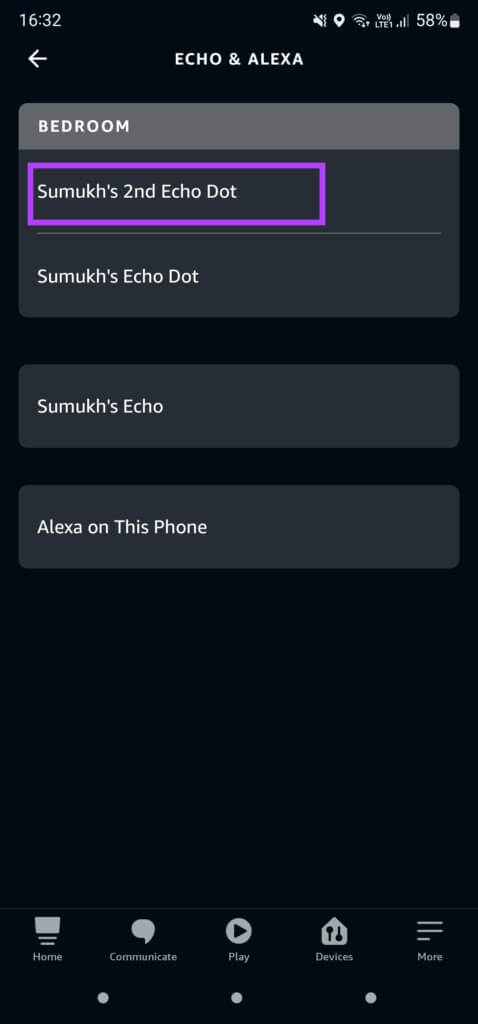
Trin 7: Klik på Indstillinger ikon I øverste højre hjørne af Ansøgning.
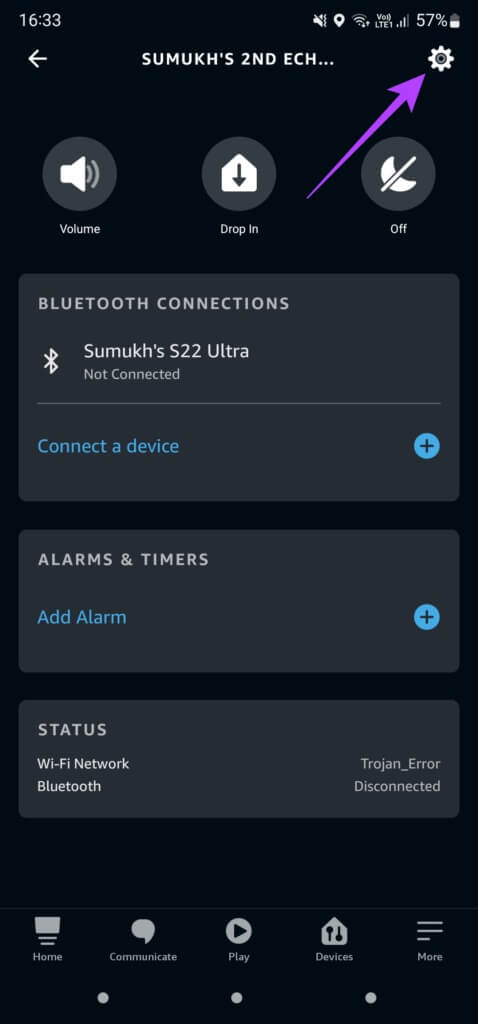
Trin 8: Vælg nu Stereopar/subwoofer-mulighed.
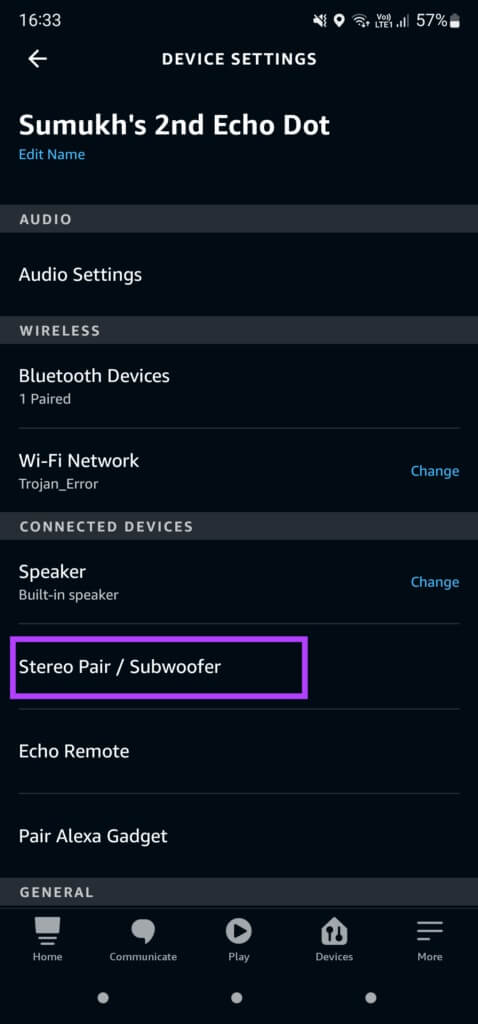
Trin 9: Find to højttalere Vælg det understøttede Echo, du vil oprette forbindelse til, og tryk på det følgende.
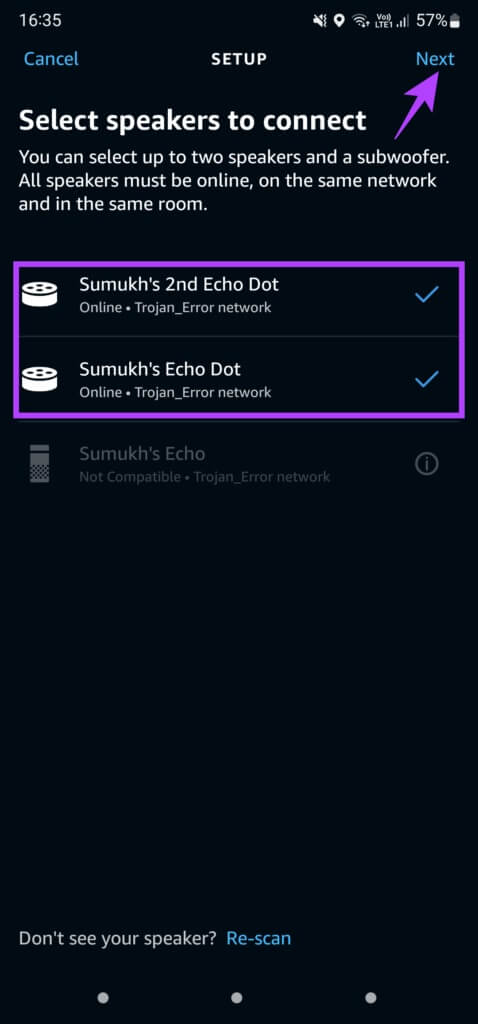
Trin 10: Vælg den højttaler, du vil bruge som venstre og højre kanal. Når du har valgt den, skal du trykke på det følgende.
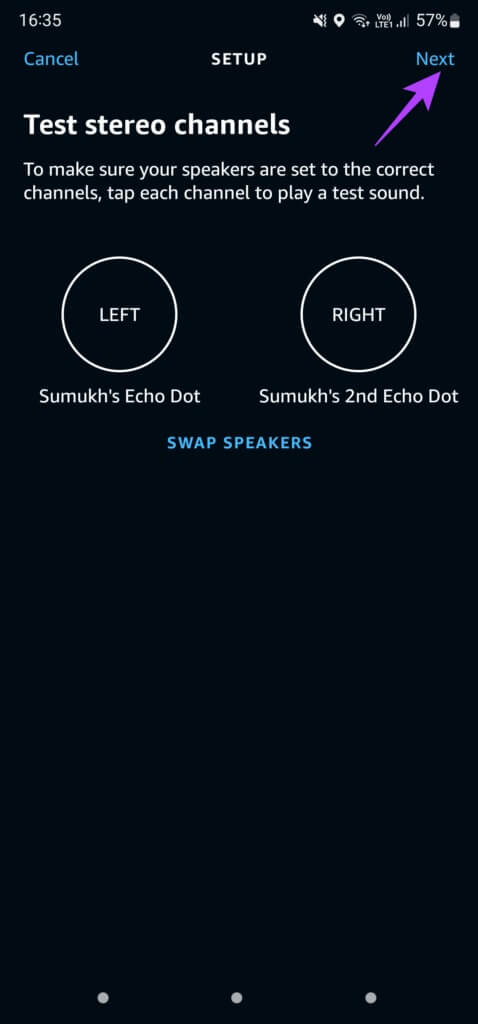
Trin 11: Vælg et navn til stereoparret, og vælg Gem mulighed.
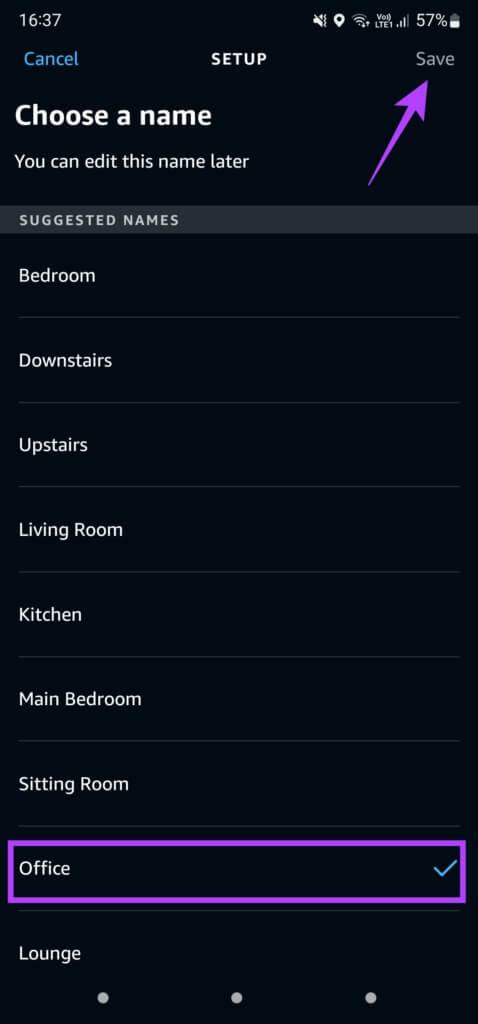
Trin 12: Vil blive udstedt Echo-højttalere Et kort bip indikerer, at de er forbundet og danner et stereopar.
Når du nu afspiller en sang på en af højttalerne, vil du bemærke, at de fungerer sammen som en stereohøjttaleropsætning. Du vil høre lyden komme fra begge højttalere samtidigt.
Sådan ophæver du parringen af to højttalere i et stereopar
Hvis du vil ophæve parringen af to højttalere, du har forbundet, for at danne et stereopar, er det nemt at gøre. Sådan gør du.
Trin 1: Åben Alexa-appen på din smartphone.
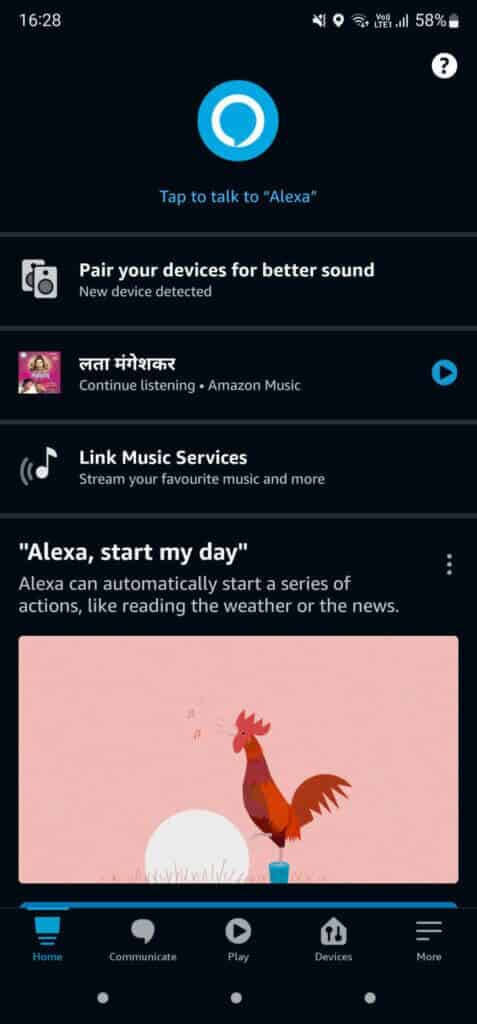
Trin 2: Klik på Fanen Enheder På bunden.
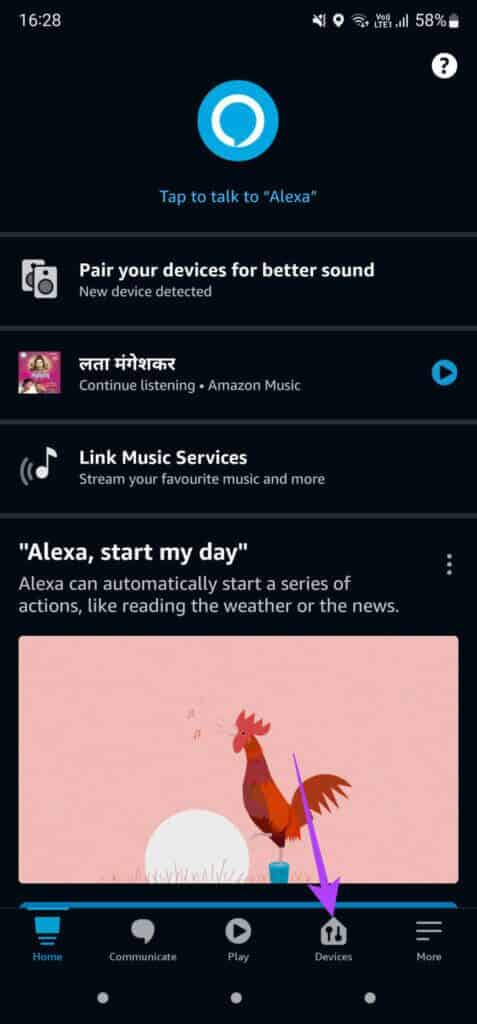
Trin 3: inden for Højttalersæt , Find Navnet Som du indstiller, når du konfigurerer stereoparret. I dette tilfælde er det Office.
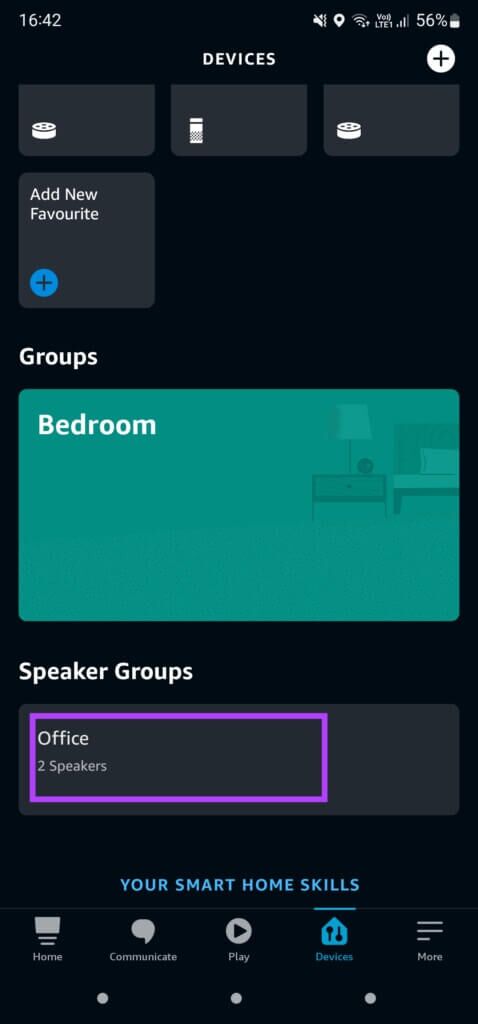
Trin 4: Klik på Ophæv parringsmulighed nederst på skærmen.
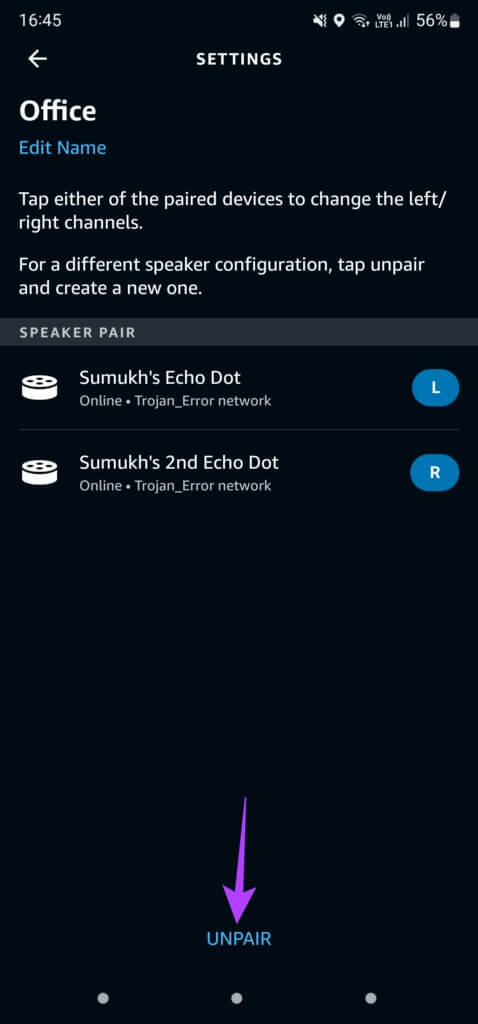
Trin 5: Find Ophæv parring igen for at fuldføre processen.

Du kan nu bruge begge Echo-højttalere individuelt ligesom før.
Forstærk din fest
At forbinde to Amazon Echo-højttalere for at få stereolyd er en fantastisk måde at forbedre din musikoplevelse på. Tilslut højttalerne, hvis I har en sammenkomst, og du kan nyde bedre lydkvalitet med en stereohøjttaleropsætning. Da du bruger en Echo-højttaler, kan du også tjekke ud Sådan sletter du Alexa-stemmehistorik Hvis du er bekymret for privatlivets fred.